Les Bases de Pro Tools
21/5/2025


 Production musicale
Production musicaleComment prendre en main le logiciel Pro Tools ?
Pro Tools est l’un des logiciels de production audio les plus utilisés dans le monde professionnel, que ce soit en studio ou pour le sound design. Il est reconnu pour sa puissance en matière d’édition, d’enregistrement et de mixage. Toutefois, ses nombreuses fonctionnalités peuvent rendre la prise en main complexe pour les débutants.
Découverte de l’interface de Pro Tools
L’interface de Pro Tools est structurée autour de deux fenêtres principales : l’Edit Window, qui vous permet de visualiser, éditer et organiser vos clips audio ou MIDI, avec la possibilité de zoomer, déplacer, couper ou copier vos régions ; et la Mix Window, où chaque piste dispose de ses faders, inserts d’effets et réglages d’envoi, comme sur une véritable console de mixage. Il y a aussi la Transport Bar, qui vous permet de contrôler la lecture, l’enregistrement et le tempo de la session, et enfin la Clip List, située sur la droite, qui regroupe tous les fichiers audio utilisés dans la session.
👉 Ressource utile : Consultez notre article sur comment construire votre home studio et le matériel pour enregistrer votre musique chez vous.
Configurer et optimiser Pro Tools pour commencer
Avant de commencer l’enregistrement, prenez le temps de bien configurer votre environnement en suivant ces étapes : Sélectionnez votre interface audio en allant dans Setup > Playback Engine pour choisir votre carte son et ajuster la taille du buffer. Définissez les entrées et sorties via I/O Setup, afin de vous assurer que vos entrées micro et sorties casque sont correctement configurées. Enfin, créez une session propre en démarrant un nouveau projet avec un nom explicite, en choisissant le bon format audio (WAV ou AIFF) et en définissant la fréquence d’échantillonnage appropriée.
👉 Pour aller plus loin : Découvrez notre formation pour maitriser Pro Tools avec des ingénieurs du son professionnels.
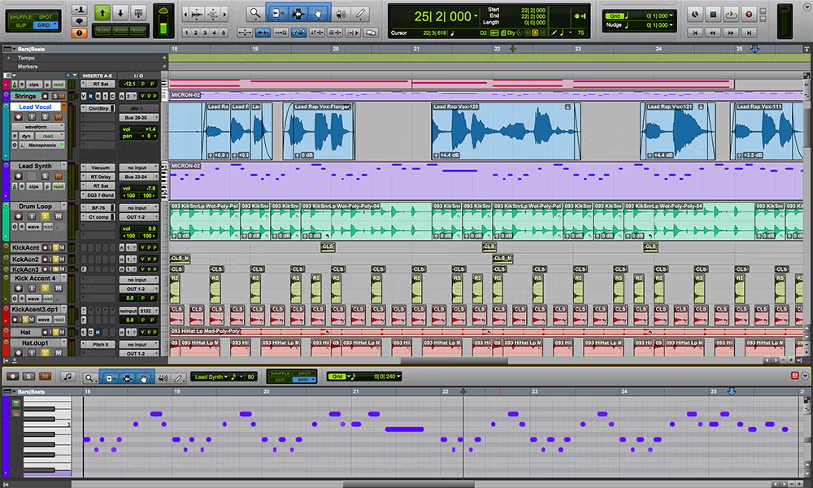
Enregistrer vos premières pistes audio
Pour enregistrer une première piste vocale ou instrumentale, commencez par créer une Audio Track (mono ou stéréo). Sélectionnez ensuite l’entrée correspondant à votre micro ou instrument. Activez l’armement de la piste en cliquant sur le bouton rouge, puis cliquez sur le bouton Record dans la barre de transport avant d’appuyer sur Play.
👉 Astuce : Utilisez un métronome (Click II) pour garder le bon tempo.
Éditer vos prises avec les outils de base
Une fois vos enregistrements effectués, vous pouvez les éditer dans l’Edit Window en utilisant les outils Trim, Selector, Grabber, Scrubber et Pencil pour ajuster vos clips. Vous pouvez couper les silences, repositionner les prises ou corriger les erreurs de timing. Pour un alignement précis de vos éléments sur le tempo, activez le Grid Mode.
Pour progresser rapidement, vous pouvez suivre notre formation mix master et bénéficier d’un accompagnement par des ingénieurs du son expérimentés.
👉 Astuce : Le raccourci Cmd+E (Mac) / Ctrl+E (PC) permet de couper un clip rapidement.

Structurer votre session avec l'arrangement
Organisez votre session pour donner une forme cohérente à votre morceau en créant des Markers pour identifier les différentes sections comme l’intro, le couplet ou le refrain, en dupliquant des clips ou des boucles afin d’étendre certaines parties, et en utilisant les pistes Groupées pour éditer plusieurs éléments simultanément.
👉 Astuce : Renommez clairement vos pistes pour ne pas vous perdre dans le mix.
Mixer et appliquer des effets avec la Mix Window
La Mix Window vous permet d’équilibrer et de traiter vos pistes en réglant les faders de volume pour chaque piste, en ajoutant des plugins d’effet tels que l’EQ, la reverb ou la compression dans les inserts, en utilisant les envois (sends) pour appliquer une réverbération commune à plusieurs pistes, et en créant des pistes auxiliaires afin de mieux gérer vos effets ou vos sous-groupes.
👉 Astuce : Utilisez les presets d’effets pour démarrer rapidement, puis ajustez selon vos besoins.
Conclusion
Bien que réputé pour sa complexité, Pro Tools devient un allié incontournable dès que vous en maîtrisez les bases. Grâce à ses puissants outils d’édition, d’enregistrement et de mixage, il s’adapte à tous les styles de production, du home-studio à la post-production audiovisuelle.
👉 Pour aller plus loin : Découvrez les 10 erreurs à éviter lors de l’enregistrement avec notre formateur Lasmo, ingénieur du son professionnel
Développez votre fanbase avec le digital
Essayez notre solution dès maintenant









